 masalah biasa
masalah biasa
 Penjelasan terperinci tentang tempat untuk mencari pengurus audio definisi tinggi win10realtek
Penjelasan terperinci tentang tempat untuk mencari pengurus audio definisi tinggi win10realtek
Penjelasan terperinci tentang tempat untuk mencari pengurus audio definisi tinggi win10realtek
Apabila kami menggunakan sistem win10, kami ingin menyediakan pengurus audio definisi tinggi realtek tetapi tidak menemuinya Untuk menyelesaikan masalah ini, editor berpendapat bahawa kami boleh mencarinya dalam penyesuai rangkaian atau mengawalnya cari dalam panel. Mari kita lihat langkah-langkah untuk melihat cara editor melakukannya~ Saya harap ia boleh berfungsi untuk anda.
Di manakah pengurus audio definisi tinggi win10realtek:
1. Semak panel kawalan:
1 Contohnya, dalam sistem win10, jika ikon audio tidak boleh ditemui dalam dulang seret di bahagian bawah sebelah kanan bar alat. ,
kita boleh klik Slowly enter the window system dan buka "Control Panel".
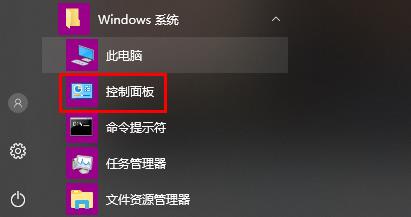
2. Kemudian pilih paparan ikon besar Jika anda boleh melihat Pengurus Audio Definisi Tinggi Realtek pada masa yang sama, anda boleh mengklik dua kali tetikus untuk membukanya dari sini.
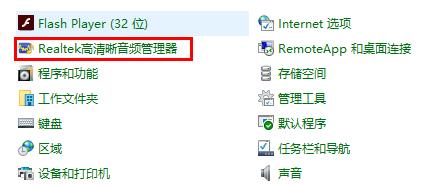
2. Pasang pemacu Realtek:
Jika anda tidak menemui Pengurus Audio Definisi Tinggi Realtek dalam dulang ikon bar tugas dan panel kawalan
Pada masa ini, sistem win10 anda tidak sepatutnya memasang Pengurus Audio Definisi Tinggi Realtek . Ia didorong oleh peranti, jadi semua orang perlu memasangnya secara bebas. 【Muat turun Sekarang】
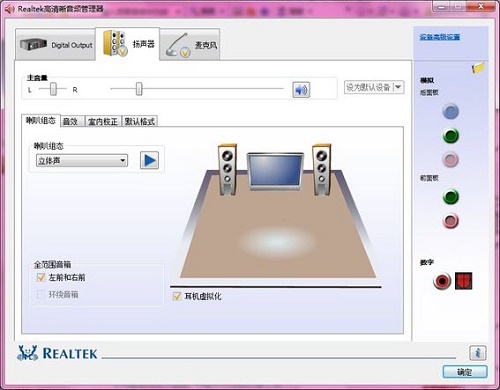
Atas ialah kandungan terperinci Penjelasan terperinci tentang tempat untuk mencari pengurus audio definisi tinggi win10realtek. Untuk maklumat lanjut, sila ikut artikel berkaitan lain di laman web China PHP!

Alat AI Hot

Undresser.AI Undress
Apl berkuasa AI untuk mencipta foto bogel yang realistik

AI Clothes Remover
Alat AI dalam talian untuk mengeluarkan pakaian daripada foto.

Undress AI Tool
Gambar buka pakaian secara percuma

Clothoff.io
Penyingkiran pakaian AI

AI Hentai Generator
Menjana ai hentai secara percuma.

Artikel Panas

Alat panas

Notepad++7.3.1
Editor kod yang mudah digunakan dan percuma

SublimeText3 versi Cina
Versi Cina, sangat mudah digunakan

Hantar Studio 13.0.1
Persekitaran pembangunan bersepadu PHP yang berkuasa

Dreamweaver CS6
Alat pembangunan web visual

SublimeText3 versi Mac
Perisian penyuntingan kod peringkat Tuhan (SublimeText3)

Topik panas
 1378
1378
 52
52
 Penyelesaian kepada masalah bahawa sistem Win11 tidak dapat memasang pek bahasa Cina
Mar 09, 2024 am 09:48 AM
Penyelesaian kepada masalah bahawa sistem Win11 tidak dapat memasang pek bahasa Cina
Mar 09, 2024 am 09:48 AM
Penyelesaian kepada masalah sistem Win11 tidak dapat memasang pek bahasa Cina Dengan pelancaran sistem Windows 11, ramai pengguna mula menaik taraf sistem pengendalian mereka untuk mengalami fungsi dan antara muka baharu. Walau bagaimanapun, sesetengah pengguna mendapati bahawa mereka tidak dapat memasang pek bahasa Cina selepas menaik taraf, yang menyusahkan pengalaman mereka. Dalam artikel ini, kami akan membincangkan sebab mengapa sistem Win11 tidak dapat memasang pek bahasa Cina dan menyediakan beberapa penyelesaian untuk membantu pengguna menyelesaikan masalah ini. Analisis sebab Pertama, mari kita menganalisis ketidakupayaan sistem Win11 untuk
 Penyelesaian kepada skrin hitam Windows 11 dengan hanya penunjuk tetikus
Feb 18, 2024 pm 10:50 PM
Penyelesaian kepada skrin hitam Windows 11 dengan hanya penunjuk tetikus
Feb 18, 2024 pm 10:50 PM
Apakah yang perlu saya lakukan jika skrin win11 berwarna hitam dan hanya mempunyai anak panah tetikus Dengan perkembangan teknologi komputer yang berterusan, ramai orang kini tidak dapat dipisahkan daripada komputer. Walau bagaimanapun, kadangkala kita menghadapi beberapa masalah semasa menggunakan komputer Sebagai contoh, apabila menggunakan sistem Win11, skrin kelihatan hitam dengan hanya anak panah tetikus. Soalan ini mungkin mengelirukan bagi sesetengah bukan pakar, tetapi jangan risau, kami akan memperkenalkan beberapa penyelesaian di bawah. Pertama, kita perlu menentukan sama ada masalah itu bersifat sementara atau berterusan. Jika skrin hanya sekali-sekala menjadi hitam, mungkin
 Bagaimana untuk menetapkan prestasi CPU kepada penuh dalam Win11
Feb 19, 2024 pm 07:42 PM
Bagaimana untuk menetapkan prestasi CPU kepada penuh dalam Win11
Feb 19, 2024 pm 07:42 PM
Ramai pengguna mendapati bahawa komputer tidak berjalan dengan lancar apabila menggunakan sistem Win11 Mereka ingin meningkatkan prestasi CPU, tetapi mereka tidak tahu bagaimana untuk melakukannya. Berikut akan memperkenalkan secara terperinci cara menetapkan prestasi CPU ke tahap tertinggi dalam sistem Win11 untuk menjadikan komputer anda lebih cekap. Kaedah tetapan: 1. Klik kanan "PC ini" pada desktop dan pilih "Properties" dalam senarai pilihan. 2. Selepas memasuki antara muka baharu, klik "Tetapan Sistem Lanjutan" dalam "Pautan Berkaitan". 3. Dalam tetingkap yang terbuka, klik tab "Lanjutan" di bahagian atas, kemudian klik & di bahagian bawah "Prestasi"
 Penyelesaian untuk Win11 tidak dapat memasang pek bahasa Cina
Mar 09, 2024 am 09:15 AM
Penyelesaian untuk Win11 tidak dapat memasang pek bahasa Cina
Mar 09, 2024 am 09:15 AM
Win11 ialah sistem pengendalian terkini yang dilancarkan oleh Microsoft Berbanding dengan versi sebelumnya, Win11 telah meningkatkan reka bentuk antara muka dan pengalaman pengguna. Walau bagaimanapun, sesetengah pengguna melaporkan bahawa mereka menghadapi masalah tidak dapat memasang pek bahasa Cina selepas memasang Win11, yang menyebabkan masalah untuk mereka menggunakan bahasa Cina dalam sistem. Artikel ini akan memberikan beberapa penyelesaian kepada masalah yang Win11 tidak dapat memasang pek bahasa Cina untuk membantu pengguna menggunakan bahasa Cina dengan lancar. Pertama, kita perlu memahami mengapa pek bahasa Cina tidak boleh dipasang. Secara umumnya, Win11
 Strategi untuk menyelesaikan ketidakupayaan Win11 untuk memasang pek bahasa Cina
Mar 08, 2024 am 11:51 AM
Strategi untuk menyelesaikan ketidakupayaan Win11 untuk memasang pek bahasa Cina
Mar 08, 2024 am 11:51 AM
Strategi untuk menangani ketidakupayaan Win11 untuk memasang pek bahasa Cina Dengan pelancaran Windows 11, ramai pengguna tidak sabar untuk menaik taraf kepada sistem pengendalian baharu ini. Walau bagaimanapun, sesetengah pengguna mengalami kesukaran semasa cuba memasang pek bahasa Cina, menyebabkan mereka tidak dapat menggunakan antara muka bahasa Cina dengan betul. Dalam artikel ini, kami akan membincangkan masalah bahawa Win11 tidak dapat memasang pek bahasa Cina dan mencadangkan beberapa langkah balas. Mula-mula, mari kita terokai sebab terdapat masalah memasang pek bahasa Cina pada Win11. Ini mungkin disebabkan oleh sistem
 Penggunaan CPU yang tinggi bagi perkhidmatan Pengurus Akses Ciri dalam Windows 11
Feb 19, 2024 pm 03:06 PM
Penggunaan CPU yang tinggi bagi perkhidmatan Pengurus Akses Ciri dalam Windows 11
Feb 19, 2024 pm 03:06 PM
Sesetengah pengguna dan pemain PC mungkin mengalami penggunaan CPU yang luar biasa tinggi apabila menggunakan Windows 11 atau Windows 10, terutamanya apabila menjalankan aplikasi atau permainan tertentu. Artikel ini menyediakan beberapa cadangan untuk membantu pengguna mengurangkan masalah ini. Sesetengah pengguna PC yang terjejas menyatakan bahawa apabila mengalami isu ini, mereka memerhatikan Pengurus Tugas menunjukkan aplikasi lain hanya menggunakan 0 hingga 5 peratus daripada CPU, manakala perkhidmatan Hos Perkhidmatan: Pengurus Akses Keupayaan melihat penggunaan setinggi 80 peratus hingga 100%. . Apakah perkhidmatan Hos Perkhidmatan: Pengurus Akses Ciri? Fungsi perkhidmatan Pengurus Akses Fungsi adalah untuk mengesahkan sama ada aplikasi mempunyai kebenaran untuk mengakses kamera dan mikrofon dan memberikan kebenaran yang diperlukan. Ia memudahkan pengurusan aplikasi UWP
 Ketahui sama ada PC anda mempunyai Unit Pemprosesan Neural (NPU) dalam Windows 11
Mar 16, 2024 pm 06:34 PM
Ketahui sama ada PC anda mempunyai Unit Pemprosesan Neural (NPU) dalam Windows 11
Mar 16, 2024 pm 06:34 PM
NPU ialah singkatan unit pemprosesan saraf, iaitu pemproses yang digunakan khas untuk melakukan pengiraan seperti algoritma pembelajaran mesin. Ringkasnya, ia adalah pemproses yang direka khusus untuk mempercepatkan tugas yang berkaitan dengan kecerdasan buatan. Artikel ini akan menerangkan cara menyemak sama ada PC Windows 11 dilengkapi dengan Unit Pemprosesan Neural (NPU). Ketahui sama ada PC anda mempunyai Unit Pemprosesan Neural (NPU) dalam Windows 11 Kaedah berikut akan membantu anda menentukan sama ada PC anda mempunyai Unit Pemprosesan Neural (NPU) yang dipasang dalam Windows 11. Melalui Pengurus Tugas Melalui Pengurus Peranti Dengan melawati laman web rasmi Di bawah, kami telah menerangkan semua kaedah ini secara terperinci. 1] Gunakan Pengurus Tugas untuk menyemak sama ada PC anda mempunyai NPU pada Windows 11 PC
 Bagaimana untuk menggunakan kekunci pintasan untuk mengambil tangkapan skrin dalam Win8?
Mar 28, 2024 am 08:33 AM
Bagaimana untuk menggunakan kekunci pintasan untuk mengambil tangkapan skrin dalam Win8?
Mar 28, 2024 am 08:33 AM
Bagaimana untuk menggunakan kekunci pintasan untuk mengambil tangkapan skrin dalam Win8? Dalam penggunaan komputer harian kita, kita selalunya perlu mengambil tangkapan skrin kandungan pada skrin. Bagi pengguna sistem Windows 8, mengambil tangkapan skrin melalui kekunci pintasan adalah kaedah operasi yang mudah dan cekap. Dalam artikel ini, kami akan memperkenalkan beberapa kekunci pintasan yang biasa digunakan untuk mengambil tangkapan skrin dalam sistem Windows 8 untuk membantu anda mengambil tangkapan skrin dengan lebih cepat. Kaedah pertama ialah menggunakan kombinasi kekunci "Win key + PrintScreen key" untuk melaksanakan sepenuhnya


